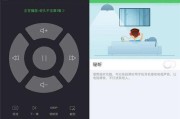电脑是我们日常生活中不可或缺的工具,但有时候我们可能会遇到电脑无声的问题。无论是在工作中需要听音频还是在娱乐时想享受音乐、电影等,都需要电脑有声音。本文将介绍如何解决电脑无声的问题,帮助读者恢复电脑音频功能。
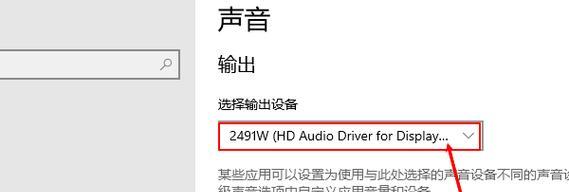
1.检查音量设置:调整音量大小,确保没有静音。
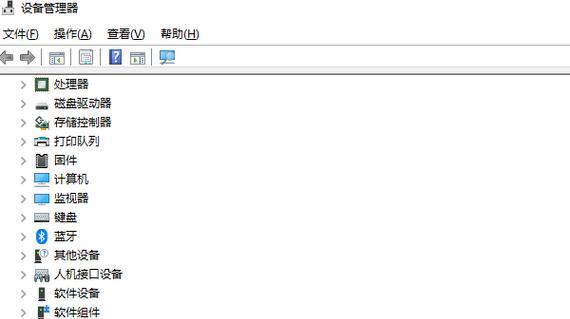
-在任务栏右下角找到音量图标,右键点击打开音量控制选项。
-检查主音量控制器是否调整至适当位置,确保未设为静音状态。
2.检查扬声器连接:确保扬声器正确连接。
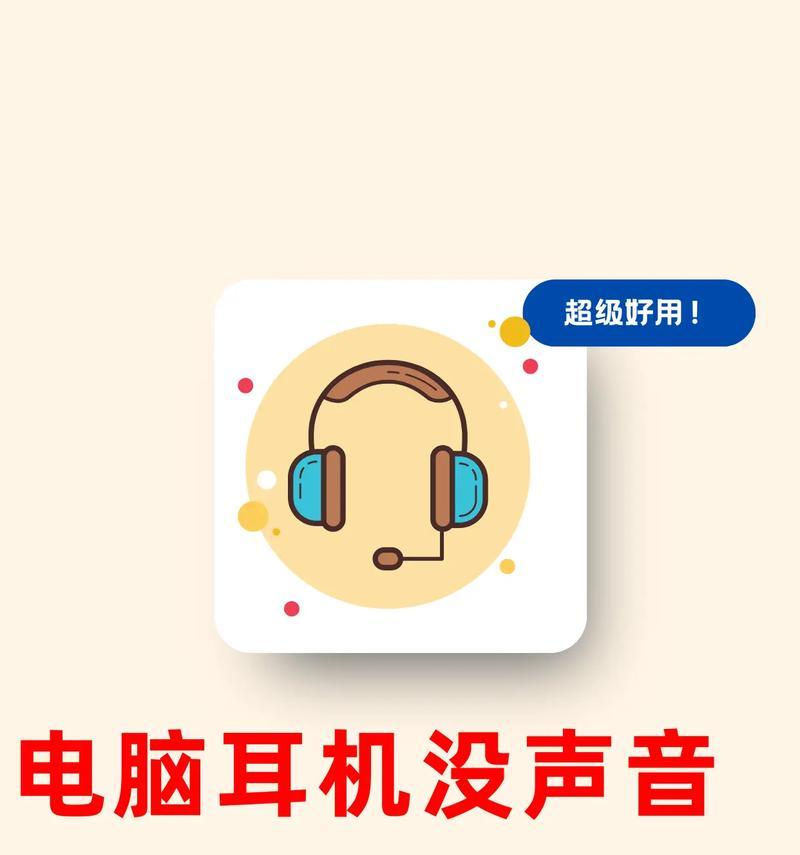
-检查扬声器线是否插入电脑的音频插孔中。
-确保扬声器电源开关打开,线路没有松动。
3.检查音频设备驱动程序:更新或重新安装驱动程序。
-打开设备管理器,找到音频设备,右键点击选择“更新驱动程序”。
-如果更新后仍无声音,请尝试卸载驱动程序并重新安装。
4.检查音频输出设备:确认选中正确的音频输出设备。
-右键点击音量控制器,选择“播放设备”。
-确保正确的音频输出设备被选中。
5.检查音频线路:确保音频线路正常连接。
-检查扬声器线路是否连接正确,没有松动或损坏。
-尝试更换音频线路,确保线路本身没有问题。
6.检查音频应用程序:确保应用程序音量设定正确。
-打开需要播放音频的应用程序。
-检查应用程序内部的音频设置,确保音量未设为静音。
7.重启电脑:尝试通过重新启动解决问题。
-关闭电脑并重新启动。
-在重启后检查是否恢复了声音。
8.执行系统故障排除:使用系统自带的故障排除工具。
-在Windows系统中,可以使用“故障排除”功能来解决音频问题。
-打开控制面板,搜索并选择“故障排除”,按照提示操作。
9.检查操作系统更新:确保操作系统为最新版本。
-打开Windows更新,检查是否有待安装的更新。
-安装所有可用的操作系统更新,可能会修复音频问题。
10.检查第三方音频应用程序:禁用或重新配置第三方应用程序。
-有些第三方应用程序可能与音频设置冲突。
-禁用或重新配置这些应用程序,看是否能解决无声问题。
11.检查系统恢复点:恢复到之前正常的系统状态。
-打开控制面板,搜索并选择“系统恢复”。
-选择之前的恢复点,执行系统恢复操作。
12.检查硬件故障:排除硬件故障可能性。
-将扬声器连接到其他设备上测试。
-如有需要,联系专业人士检查硬件问题。
13.重新安装操作系统:作为最后的手段。
-如果以上方法都无法解决无声问题,可以尝试重新安装操作系统。
-在重新安装前备份重要数据,以免丢失。
14.寻求专业帮助:请专业人士协助修复。
-如果无法自行解决无声问题,可以寻求专业人士的帮助。
-专业人士可以更准确地诊断并修复问题。
15.
本文介绍了解决电脑无声的15种方法,从最基本的音量设置到系统恢复,希望读者能够通过这些方法解决电脑无声问题,恢复音频功能。如果以上方法都无法解决问题,建议寻求专业人士的帮助,以排除硬件故障并修复电脑。最重要的是,在操作过程中要小心谨慎,避免对电脑造成更大的损坏。
标签: #怎么办